آموزش نصب فونت در ویندوز 7
همانطور که مطلع هستید تمامی نگارشهای عرضه شدهی ویندوز فقط شامل فونتهای پیشفرض و تحت لیسانس مایکروسافت میشوند. هرچند این فونتها از زبان فارسی پشتیبانی میکنند ولی فونتهای مرسوم، رایج و شکیلی برای استفادهی رسمی و اداری توسط کاربران فارسی زبان نیستند.
برای اینکه بتوانید در نرمافزارهای مختلف مانند نرمافزارهای آفیس (شامل ورد، پاورپوینت، اکسل و …) و سایر برنامهها بهراحتی و با سلیقهی خود از فونت مورد علاقه ویا فونت رسمی استفاده نمایید، باید فونتهای جدید را برروی ویندوز نصب کنید.
در این آموزش با چگونگی نصب فونت در ویندوز 7 آشنا میشوید.
► توجه ◄
از این نکته غافل نشویم که به دلیل موجود بودن فونتهای پیشفرض مایکروسافت در تمامی نگارشهای ویندوز، بسیاری از سایتهای پارسی زبان از فونتهای پیشفرض ویندوز مانند Tahoma در محتوای خود استفاده میکنند.
برای نصب فونتهای جدید در ویندوز 7 مراحل زیر را انجام دهید:
1- بر خلاف ویندوز اکسپی، نصب فونتها در ویندوز 7 بسیار ساده شده است. کافیست به فولدری که فونتهای جدید در آن قرار دارند، مراجعه نمایید.
2- شبیه به تصویر زیر، فونت یا فونتهایی را که قصد نصب آنها را دارید انتخاب کنید.
3- با راست کلیک و انتخاب Install فونتهای جدید نصب خواهند شد.
► نکته ◄
اگر قبلاً فونت یا فونتهایی برروی ویندوز شما نصب شده باشد و مجدداً بخواهید همان فونت را نصب نمایید (نصب فونت تکراری) پیامی مبنی بر موجود بودن فونت شبیه به تصویر زیر نشان داده میشود.
در اینصورت، با انتخاب No فونت قبلی باقی خواهد ماند و با انتخاب Yes، فونت جدید جایگزین فونت موجود خواهد شد. اگر تعداد زیادی فونت نصب میکنید بهتر است گزینهی Do this for all current items را فعال کنید تا این سئوال مدام از شما پرسیده نشود.
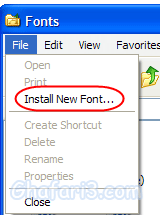
4- پس از اتمام فرایند نصب فونتها، فونتهای جدید به لیست فونتها در پنجرهی Fonts ویندوز (واقع در کنترل پنل) اضافه میشوند و میتوانید در نرمافزارهای مختلف از فونتهای جدید استفاده کنید.
{blink} ► توجه ◄► توجه ◄ {/blink}
برای دانلود فونتهای فارسی به مطلب زیر مراجعه نمایید:
روشی مشترک در تمامی نگارشهای ویندوز برای نصب فونتهای جدید (Drag & Drop):
روش Drag and drop برای نصب فونتهای جدید در تمامی نگارشهای ویندوز یکسان است.
ابتدا باید در یک پنجره به بخش Fonts در کنترل پنل ویندوز مراجعه نمایید. سپس در پنجرهای دیگر به محل قرارگرفتن فونتهای جدید که قصد نصب کردن آنها را دارید مراجعه نمایید. حالا شبیه به تصویر متحرک زیر، کل فونتهای جدید را انتخاب کرده (Select All) و سپس به داخل پنجره فونت بکشید و رها نمایید.
مشاهده تصویر متحرک چگونگی نصب فونتهای جدید با کمک Drag and drop
- هرگونه کپیبرداری از مطالب آموزشی سایت فقط با ذکر منبع و لینک به پست آموزشی مجاز میباشد.
{loadposition footer}
{loadposition related-contents}


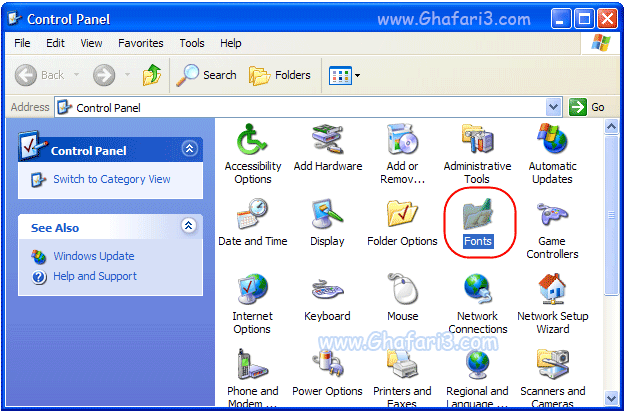
دیدگاهتان را بنویسید
می خواهید در گفت و گو شرکت کنید؟خیالتان راحت باشد :)